如何查看谷歌浏览器中的证书
如何查看谷歌浏览器中的证书?证书是保障用户安全上网的一个重要凭证,用户在使用谷歌浏览器上网过程中,就需要一些证书的支持才能够顺利进行网页访问。那么我们如何查看谷歌浏览中的证书信息呢?很多用户都对谷歌浏览器中添加的证书感到好奇,那么今天小编就来教教大家查看谷歌浏览器证书操作步骤【图】,一起来看看下面的具体方法吧。

查看谷歌浏览器证书操作步骤【图】
1、点击浏览器菜单列的“设置”选项(如图所示)。


2、左侧选择“隐私设置和安全性”,点击“安全选项”(如图所示)。
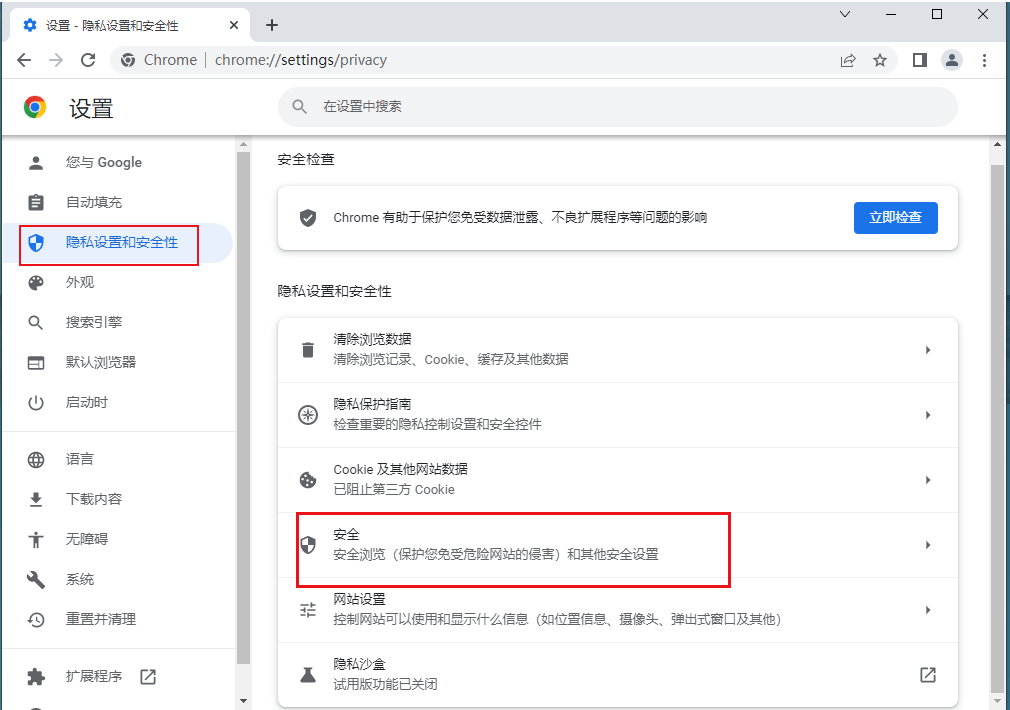
3、在安全设置窗中点击“管理证书”选项(如图所示)。

4、在窗口中即可查看“网络安全证书”(如图所示)。

上述就是谷歌浏览器官网整理的【如何查看谷歌浏览器中的证书-查看谷歌浏览器证书操作步骤【图】】全部内容,需要查看谷歌浏览器证书信息的用户可以参考上面的步骤操作。
相关下载
 谷歌浏览器简洁版
谷歌浏览器简洁版
硬件:Windows系统 版本:85.0.4183.83 大小:63MB 语言:简体中文
评分: 发布:2024-11-21 更新:2024-11-21 厂商:谷歌信息技术(中国)有限公司
相关教程
